方正小标宋简体字体如何制作文件标签?方正小标宋简体字体制作文件标签的方法
来源:人气:10更新:2024-01-18 00:23:16
想必大家对方正小标宋简体都不陌生,但是否了解如何用它来制作文件标签呢?接下来的文章将介绍这个方法,感兴趣的朋友可以阅读一下。
下图是直接在文本框中输入方正小标简体宋后的效果,可以看到“文”字上面的点有部分显示不出来。
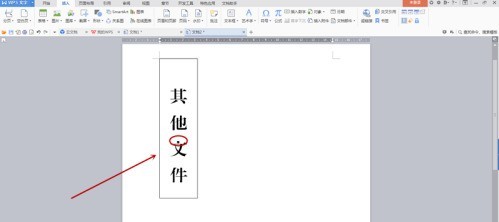
首先在空白文档中应用方正小标简体宋输入标签内容,调整好字体大小,然后将光标依次移动到每两个字中间按回车键,这样把文字敲成了竖排。
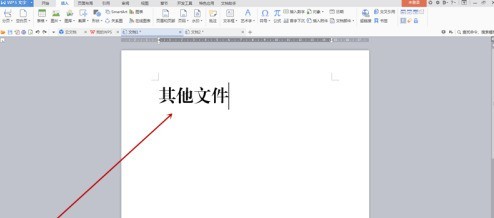
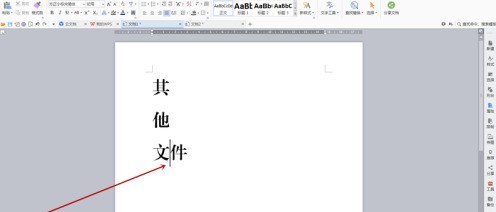
全选竖排文字,点击工具栏“插入”选项卡中的“表格”下拉菜单按钮,在弹出的菜单中选择“文本转换成表格”。
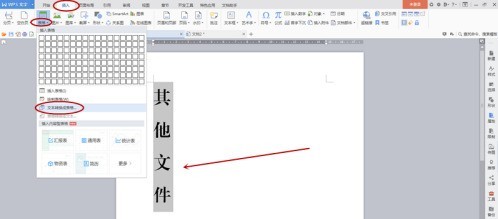
弹出对话框后,不用进行更改设置,点击确定按钮关闭对话框,可以看到下图2的效果。
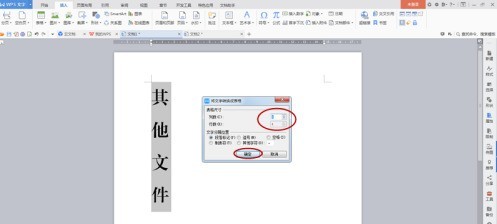
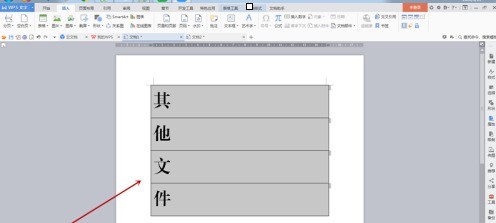
右键点击选区弹出菜单后选择“边框和底纹”。
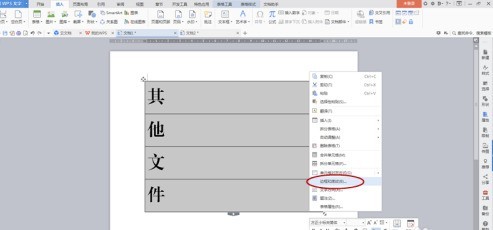
弹出对话框后,用鼠标点击下图1中红色箭头所指的中线边框,当中线消失的时候点击确定按钮关闭对话框,这时表格中线全部消失了,只剩下一个大边框。

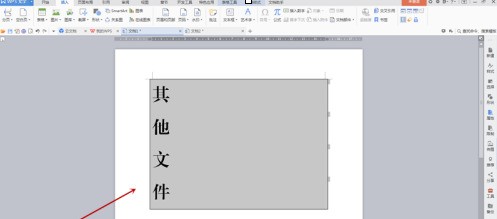
鼠标移动到右边框上,当出现带箭头的双线时按住鼠标向左移动到合适位置,松开鼠标后点击空白位置,这时方正小标简体宋字体的文件标签就制作完成了。
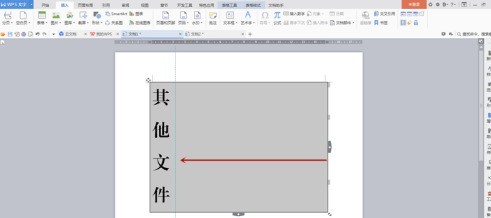
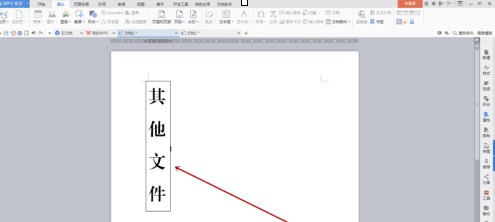
以上就是方正小标宋简体字体制作文件标签的方法的全部内容,更多精彩教程请关注ZOL下载!